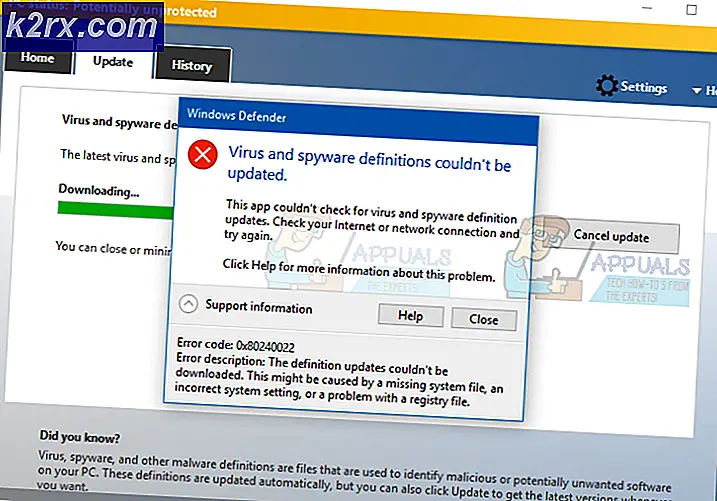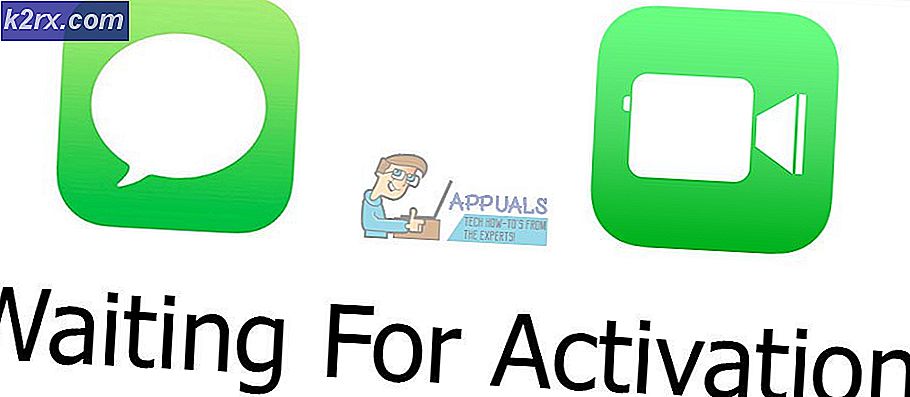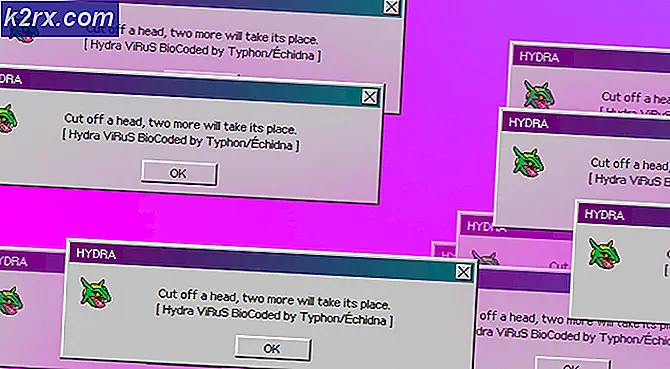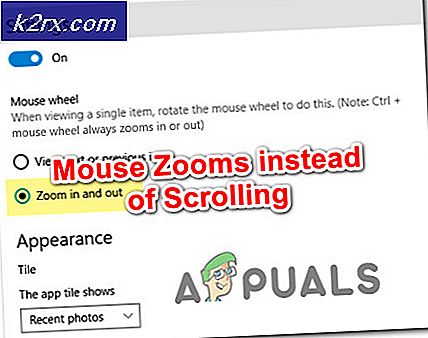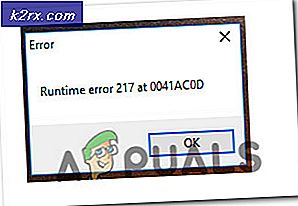Star Wars Empire at War ‘Lỗi ngoại lệ’ trên Windows 10
Một số người dùng Windows 10 phàn nàn rằng họ không thể chơi bản mở rộng trò chơi cũ Chiến tranh giữa các vì sao: Đế chế chiến tranh: Lực lượng tham nhũng trên máy tính Windows 10 của họ. Phần lớn người dùng báo cáo rằng trò chơi cơ bản hoàn toàn có thể chơi được, nhưng khi họ truy cập vào bản mở rộng Force of Corrupt, họ sẽ thấy một màn hình trắng bật lên chỉ bị treo vô thời hạn và hiển thị ‘lỗi ngoại lệ‘Khi bị đóng cửa. Sự cố này được báo cáo là chỉ dành riêng cho Windows 10.
Sau khi điều tra kỹ vấn đề cụ thể này, hóa ra có một số nguyên nhân cơ bản khác nhau có thể gây ra sự cố này trên Windows 10. Dưới đây là danh sách thủ phạm tiềm ẩn:
Giờ bạn đã biết mọi thủ phạm tiềm ẩn có thể gây ra sự cố này, dưới đây là danh sách các phương pháp mà những người dùng bị ảnh hưởng khác đã sử dụng thành công để giải quyết sự cố:
Phương pháp 1: Cài đặt bản cập nhật Empire at War 1.05 (Nếu có)
Hóa ra, trong phần lớn các trường hợp, vấn đề cụ thể này có thể là do thiếu bản cập nhật khiến các bản mở rộng của trò chơi này tương thích với Windows 10 (trong số những thứ khác).
Ghi chú: Phương pháp này không áp dụng được nếu bạn gặp phải sự cố này khi cố gắng chạy phiên bản gói Vàng của Chiến tranh giữa các vì sao: Đế chế chiến tranh.
Tuy nhiên, nếu bạn không gặp vấn đề gì khi chạy trò chơi cơ bản nhưng bạn gặp phải lỗi ngoại lệkhi cố gắng khởi chạy bản mở rộng, bạn có thể khắc phục sự cố bằng cách cài đặt bản cập nhật vá lỗi 1.05 bằng các kênh chính thức.
Một số người dùng bị ảnh hưởng đã xác nhận rằng phương pháp này là thứ duy nhất cho phép họ cuối cùng khởi chạy Lực lượng tham nhũngmở rộng mà không gặp phải cùng một vấn đề.
Nếu bạn chưa thử cài đặt bản cập nhật này, hãy làm theo hướng dẫn bên dưới để thực hiện và cho phép trò chơi chạy trên máy tính Windows 10 của bạn:
- Mở trình duyệt mặc định của bạn và truy cập trang tải xuống của Empire at War 1.05 cập nhật.
- Khi bạn đã vào bên trong, hãy cuộn xuống Cài đặt và nhấp vào Tải ngay siêu liên kết từ cuối màn hình.
- Khi bản vá đã được tải xuống thành công, hãy nhấp chuột phải vào tệp thực thi và chọnChạy như quản trị viêntừ menu ngữ cảnh. Khi được nhắc bởi UAC (Kiểm soát tài khoản người dùng), bấm vào Đúng để cấp quyền truy cập quản trị viên.
- Sau khi bạn ở bên trong trình cài đặt, hãy làm theo lời nhắc trên màn hình để hoàn tất quá trình cài đặt bản vá, sau đó khởi động lại máy tính của bạn.
- Khi lần khởi động tiếp theo hoàn tất, hãy mở lại trò chơi và xem sự cố hiện đã được khắc phục chưa.
Trong trường hợp bạn vẫn thấy như vậy Chiến tranh giữa các vì sao: Đế chế chiến tranh: Lực lượng tham nhũngkhi cố gắng mở bản mở rộng của trò chơi, hãy chuyển xuống phần sửa lỗi tiềm năng tiếp theo bên dưới.
Phương pháp 2: Chạy Mở rộng trong Chế độ Tương thích
Theo một số người dùng bị ảnh hưởng, bạn cũng có thể khắc phục sự cố bằng cách buộc tệp thực thi chính của trò chơi chạy ở chế độ tương thích với Windows XP. Điều này có hiệu quả trong một số trường hợp nhất định vì trò chơi ban đầu được phát triển cho phiên bản Windows cũ hơn.
Vì một số phụ thuộc trò chơi mà trò chơi yêu cầu không được bao gồm theo mặc định trên Windows 10, một cách dễ dàng để khắc phục là buộc trò chơi thực thi chạy ở chế độ tương thích. Một số người dùng bị ảnh hưởng đã xác nhận rằng việc sử dụng chế độ tương thích với Windows XP cuối cùng đã cho phép họ khắc phục sự cố.
Dưới đây là hướng dẫn nhanh từng bước về cách buộc tệp thực thi chính của Chiến tranh giữa các vì sao: Đế chế chiến tranh: Lực lượng tham nhũngđể chạy ở chế độ tương thích:
- Mở Chương trình quản lý dữ liệu và điều hướng đến vị trí bạn đã cài đặt trò chơi.
- Khi bạn đã ở bên trong, hãy tìm tệp thực thi chính (sweaw.exe) và lựa chọn Tính chất từ menu ngữ cảnh.
Ghi chú: Trừ khi bạn đã cài đặt trò chơi ở một vị trí tùy chỉnh và bạn đang chơi trò chơi đó qua Steam, bạn sẽ tìm thấy trò chơi đó ở đây:C: \ Program Files (x86) \ Steam \ steamapps \ common \ Star Wars Empire at War
- Bên trong Tính chất màn hình của trò chơi, truy cập vào Khả năng tương thích từ danh sách các tùy chọn có sẵn và chọn hộp được liên kết với Chạy chương trình này trong chế độ tương thích cho.
- Tiếp theo, từ menu thả xuống, hãy chọn Windows XP (Gói Dịch vụ 3) từ danh sách các tùy chọn có sẵn trước khi nhấp vào Ứng dụng để lưu các thay đổi.
- Khởi chạy trò chơi và xem sự cố hiện đã được khắc phục chưa.
Nếu sự cố vẫn chưa được khắc phục, hãy chuyển xuống phần sửa chữa tiềm năng tiếp theo bên dưới.
Phương pháp 3: Cài đặt bản vá sửa lỗi RAM (nếu có)
Nếu bạn đang cố gắng chơi Chiến tranh giữa các vì sao: Đế chế chiến tranh: Lực lượng tham nhũngtrò chơi trên máy tính chạy trên hệ điều hành cấu hình 64 bit có RAM trên 2 GB. Như bạn có thể tưởng tượng, điều này rất có thể xảy ra vì bạn không thể thực sự coi cấu hình PC có RAM dưới 2 GB là một thiết bị chơi game.
Để khắc phục sự cố này, bạn sẽ chỉ cần cài đặt một bản vá hotfix do cộng đồng phát triển. Tất cả điều này sẽ làm là khắc phục sự cố Hạn chế RAM khi chơi trò chơi trên hệ điều hành 64-bit có RAM hơn 2GB.
Ghi chú: Nếu bạn đang sử dụng phiên bản Windows 10 hệ điều hành 32 bit, bạn không cần cài đặt bản vá này.
Nếu trường hợp cụ thể của bạn có thể áp dụng, hãy làm theo hướng dẫn bên dưới để cài đặt bản sửa lỗi RAM và giải quyết lỗi ‘lỗi ngoại lệ' với Chiến tranh giữa các vì sao: Đế chế chiến tranh: Lực lượng tham nhũng:
- Mở trình duyệt mặc định của bạn và điều hướng đến trang tải xuống bản sửa lỗi RAM cho Empire at War: Lực lượng Tham nhũng.
- Khi bạn đã vào bên trong, hãy cuộn xuống và nhấp vào Tải xuống nút để tải xuống FOCVista64.exe.
Ghi chú: Đừng lo lắng về cái tên, điều này không dành riêng cho Vista vì nó đã được xác nhận là hoạt động cho Windows 10.
- Sau đó, bạn sẽ được chuyển hướng đến moddb trang. Khi bạn đến đó, hãy nhấp vào Tải xuống ngay bây giờ và đợi quá trình tải xuống hoàn tất.
- Sau khi quá trình tải xuống hoàn tất, hãy nhấp chuột phải vào FoCVista64.exe và lựa chọn Chạy như quản trị viên từ menu ngữ cảnh.
- Làm theo lời nhắc trên màn hình để hoàn tất cài đặt, sau đó khởi động lại máy tính của bạn và khởi chạy trò chơi sau khi hoàn tất lần khởi động tiếp theo để xem sự cố hiện đã được khắc phục chưa.
Trong trường hợp bạn vẫn gặp lỗi ngoại lệ tương tự khi khởi chạy Lực lượng tham nhũngmở rộng, chuyển xuống bản sửa lỗi tiềm năng tiếp theo bên dưới.
Phương pháp 4: Chỉnh sửa cài đặt cấu hình thông qua Registry Editor
Hóa ra, sự cố này cũng có thể xảy ra do khóa đăng ký kiểm soát tốc độ làm mới của màn hình của bạn. Tỷ lệ này được mã hóa cứng và không thể thay đổi từ menu cài đặt trong trò chơi của Lực lượng tham nhũngsự bành trướng.
Nếu khóa đăng ký được mã hóa cứng cho tốc độ làm mới lớn hơn những gì mà màn hình hiện tại của bạn hỗ trợ, bạn có thể giải quyết vấn đề này trong khi cố gắng khởi chạy bản mở rộng.
May mắn thay, bạn có thể khắc phục sự cố cụ thể này bằng cách sử dụng Trình chỉnh sửa sổ đăng ký để sửa đổi ScreenRefresh khóa có giá trị không vượt quá tốc độ làm mới tối đa của màn hình. Một số người dùng bị ảnh hưởng đã xác nhận rằng phương pháp này là thứ duy nhất cho phép họ cuối cùng chơi Lực lượng tham nhũngsự bành trướng.
Nếu trường hợp này có thể áp dụng, hãy làm theo hướng dẫn bên dưới để sử dụng Registry Editor để chỉnh sửa ScreenRefreshđể khắc phục sự cố tốc độ làm mới:
- nhấn Phím Windows + R để mở ra một Chạy hộp thoại. Bên trong hộp văn bản, nhập 'Regedit' và hãy nhấn Ctrl + Shift + Enter mở ra Trình chỉnh sửa sổ đăng ký với quyền truy cập của quản trị viên. Khi được nhắc bởi UAC (Kiểm soát tài khoản người dùng), nhấp chuột Đúng để cấp quyền truy cập quản trị viên.
- Khi bạn đã ở bên trong Trình chỉnh sửa sổ đăng ký, điều hướng đến vị trí sau:
HKEY_CURRENT_USER \ Software \ Petroglyph \ StarWars FOC \ Profiles \ Profile0 \ Player
Ghi chú: Bạn có thể điều hướng đến vị trí này theo cách thủ công hoặc bạn có thể dán vị trí trực tiếp vào thanh điều hướng ở trên cùng.
- Khi bạn đến vị trí chính xác, hãy nhấp đúp vào ScreenRefreshđể chỉnh sửa khóa, sau đó thay đổi giá trị của khóa thành giá trị không vượt quá tốc độ làm mới tối đa của màn hình của bạn.
- Lưu các thay đổi, sau đó đóng Trình chỉnh sửa sổ đăng ký và xem sự cố hiện đã được khắc phục chưa.